
Introduzione
Mantenere aggiornato il software del tuo TV LG è essenziale per mantenere le sue prestazioni ottimali e accedere alle funzionalità più recenti. Gli aggiornamenti regolari non solo migliorano la tua esperienza visiva, ma potenziano anche la sicurezza e garantiscono la compatibilità con nuove applicazioni. Che tu abbia un modello del 2024 nuovo di zecca o una versione più vecchia, il tuo TV LG beneficia di un software aggiornato. In questa guida completa, ti accompagneremo passo passo nei dettagli per controllare gli aggiornamenti, configurare gli aggiornamenti automatici e risolvere i problemi comuni di aggiornamento, garantendo un’esperienza senza interruzioni con il tuo TV LG.

Perché è importante mantenere il tuo TV LG aggiornato
Gli aggiornamenti del software sono il motore che sostiene la funzionalità e le prestazioni del tuo TV LG. Comprendere perché mantenere aggiornato il tuo dispositivo è vitale chiarisce meglio il quadro:
-
Prestazioni migliorate: gli aggiornamenti introducono miglioramenti alle prestazioni che riducono i tempi di caricamento e garantiscono un funzionamento più fluido. Questo si traduce in meno attese e più divertimento con i tuoi spettacoli e film preferiti.
-
Accesso a nuove funzionalità: LG rilascia continuamente nuove funzionalità e miglioramenti tramite aggiornamenti software. Questi possono includere design di interfaccia avanzati o tecnologie all’avanguardia come migliori funzionalità AI e nuove integrazioni di servizi di streaming.
-
Sicurezza migliorata: nell’era in cui la cybersecurity è fondamentale, gli aggiornamenti forniscono le patch di sicurezza necessarie per proteggere il tuo TV da vulnerabilità e potenziali minacce, garantendo che la tua privacy rimanga intatta.
-
Correzione di bug: affrontare bug e glitch tramite aggiornamenti garantisce livelli di prestazioni stabili per il tuo TV, evitando piccoli problemi che potrebbero compromettere la tua esperienza visiva.
Mantenere il tuo TV LG aggiornato contribuisce non solo alla sua longevità, ma massimizza le prestazioni complessive e il divertimento.
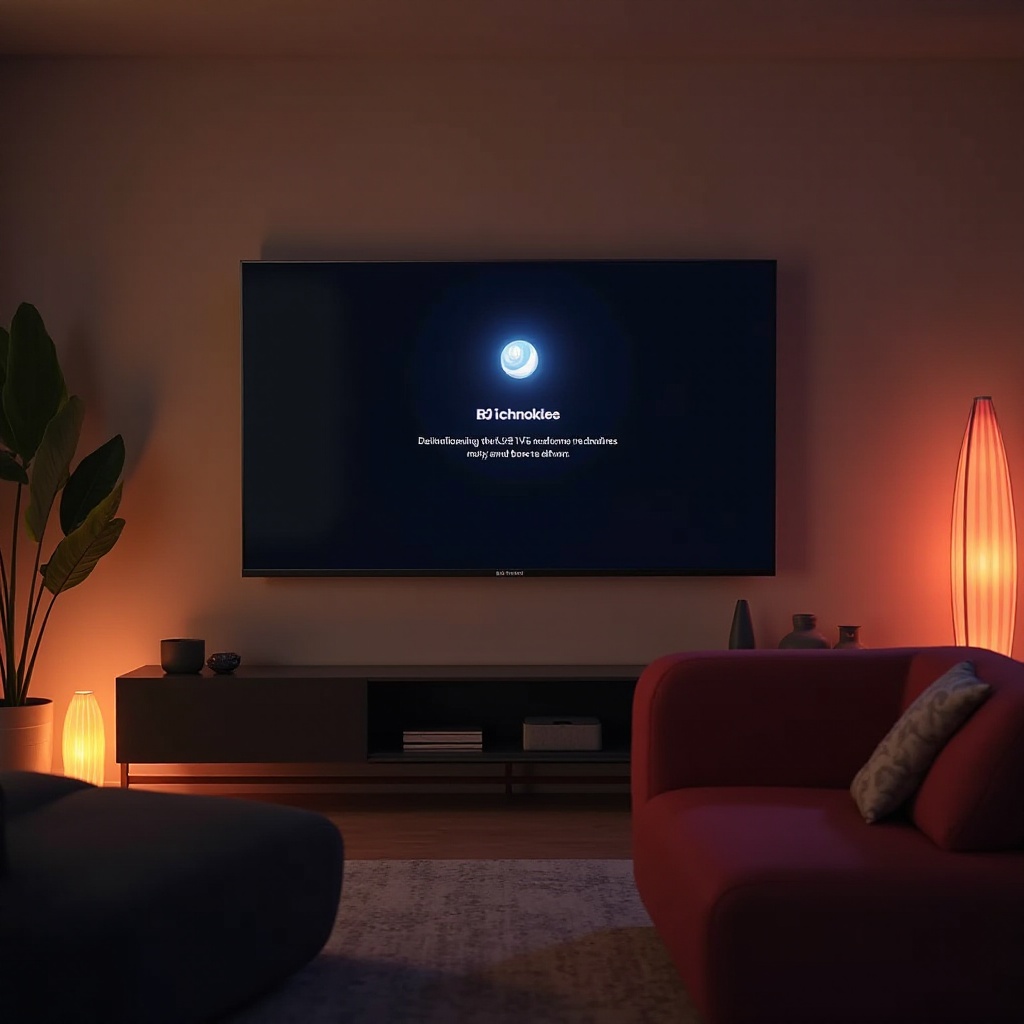
Preparare il tuo TV LG per gli aggiornamenti
La preparazione è fondamentale quando si tratta di aggiornare il tuo TV LG. Prima di addentrarti nel processo, questi passaggi preparatori possono semplificare la tua esperienza di aggiornamento:
-
Controlla la connessione Internet: collega il tuo TV a una rete Wi-Fi stabile. Una connessione internet forte è essenziale per scaricare gli aggiornamenti senza intoppi.
-
Alimentazione adeguata: assicurati che il tuo TV sia collegato a una presa di corrente per prevenire interruzioni durante il processo di aggiornamento, che potrebbe impedire aggiornamenti completi o causare potenziali danni.
-
Spazio di archiviazione sufficiente: alcuni aggiornamenti potrebbero richiedere memoria aggiuntiva. Libera eventuali dati o app non necessari che non utilizzi più per evitare problemi di archiviazione.
Con queste misure in atto, il tuo TV LG è pronto per aggiornamenti senza intoppi, assicurando una transizione fluida verso il software più recente.
Come controllare gli aggiornamenti sul TV LG
Dopo aver preparato il tuo TV, è ora di assicurarti che sia aggiornato seguendo questi semplici passaggi:
-
Accedi alle impostazioni: usando il telecomando del tuo TV, premi il pulsante “Home” per accedere al menu principale. Naviga fino all’icona “Impostazioni”.
-
Naviga fino a Generale: scorri verso il basso e seleziona “Generale” nel menu delle impostazioni per esplorare ulteriori opzioni.
-
Informazioni su questo TV: trova “Informazioni su questo TV” nelle impostazioni “Generale”. Questa sezione offre informazioni sul software attuale del tuo TV e sugli aggiornamenti disponibili.
-
Controlla gli aggiornamenti: seleziona “Controlla aggiornamenti”. Se sono disponibili aggiornamenti, il TV ti guiderà per scaricarli e installarli.
-
Scarica e installa: segui le istruzioni sullo schermo per iniziare a scaricare l’aggiornamento. Assicurati una connessione internet costante durante questo processo.
-
Riavvia il tuo TV: dopo il download dell’aggiornamento, il tuo TV potrebbe riavviarsi automaticamente. In caso contrario, riavvialo manualmente per applicare le modifiche.
Seguendo questi semplici passaggi, controllare gli aggiornamenti diventa un processo semplice e fluido.
Abilitare gli aggiornamenti automatici sul tuo TV LG
Per alleviarti dai controlli manuali degli aggiornamenti, attivare gli aggiornamenti automatici è una soluzione efficiente. Ecco come abilitare questa funzione:
-
Apri le impostazioni: premi il pulsante “Home” sul tuo telecomando e seleziona l’icona “Impostazioni”.
-
Impostazioni generali: naviga fino a “Generale” e selezionalo.
-
Informazioni su questo TV: procedi cliccando su “Informazioni su questo TV” nel sottomenu.
-
Abilita aggiornamenti automatici: nella sezione “Informazioni su questo TV”, attiva l’interruttore per “Consenti aggiornamenti automatici”.
Abilitando gli aggiornamenti automatici, il tuo TV LG garantisce che sia sempre in esecuzione il firmware più recente, migliorando l’efficienza e la sicurezza con poco sforzo da parte tua.
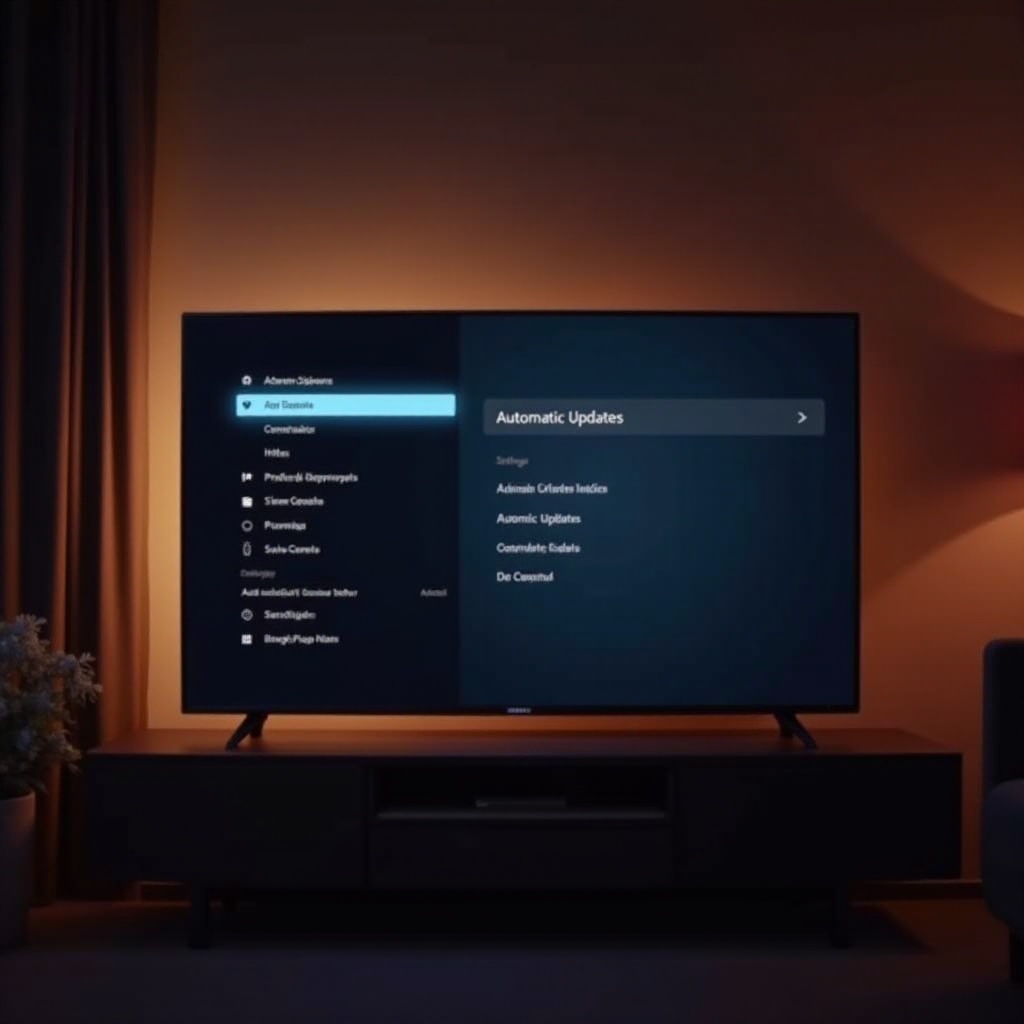
Risolvere i problemi comuni degli aggiornamenti
Incontrare sfide durante gli aggiornamenti non è inusuale. Ecco come affrontarle efficacemente:
-
Nessuna connessione Internet: se l’aggiornamento non inizia, verifica la connessione Wi-Fi. Riavviare il router o controllare le impostazioni di rete del TV può risolvere questo problema.
-
Problemi di archiviazione: libera spazio eliminando app non utilizzate o svuotando la cache se lo spazio di archiviazione è insufficiente per l’aggiornamento.
-
L’aggiornamento non si installa: riavvia il tuo TV e tenta nuovamente l’aggiornamento. Fallimenti persistenti potrebbero richiedere un ripristino del TV alle impostazioni di fabbrica, come ultima risorsa.
-
Schermo bloccato: se il processo di aggiornamento si blocca, scollega il TV per qualche minuto, quindi riprova l’aggiornamento.
-
Richiedi assistenza: i problemi persistenti possono essere affrontati contattando il supporto LG per una guida professionale.
Sapere come navigare efficacemente tra questi problemi può garantire un tempo di inattività minimo e un’esperienza di aggiornamento più fluida.
Svelare nuove funzionalità dopo l’aggiornamento
Dopo l’aggiornamento, il tuo TV LG potrebbe offrire una suite di nuove funzionalità entusiasmanti da esplorare. Ecco come trarne beneficio:
-
Esplora nuove app: controlla le nuove o migliorate app che l’aggiornamento introduce. Lo store delle app del tuo TV potrebbe offrire raccomandazioni migliorate.
-
Miglioramenti dell’interfaccia: gli aggiornamenti potrebbero presentare un’interfaccia rinnovata o nuove opzioni di menu. Passa del tempo a familiarizzare con queste alterazioni per migliorare la tua esperienza.
-
Incrementi delle prestazioni: noti tempi di caricamento più rapidi o una qualità di streaming migliorata? Questi sono risultati tipici degli aggiornamenti che incorporano ottimizzazioni per un miglioramento complessivo delle prestazioni.
Dedica del tempo ad immergerti nell’esplorazione delle funzionalità possibilmente sottili ma impattanti che il tuo aggiornamento del TV LG porta.
Conclusione
Mantenere aggiornato il tuo TV LG è fondamentale per godere di funzionalità all’avanguardia, prestazioni migliorate e sicurezza robusta. Seguendo i passaggi delineati, preparandoti adeguatamente e risolvendo i problemi quando necessario, garantisci il funzionamento ottimale del tuo TV e un’esperienza utente elevata. Anche se gli aggiornamenti possono sembrare minori, massimizzano significativamente il potenziale del tuo TV.
Domande Frequenti
Quanto spesso dovrei controllare gli aggiornamenti sulla mia TV LG?
È consigliabile controllare gli aggiornamenti ogni pochi mesi o abilitare gli aggiornamenti automatici in modo che la tua TV sia sempre aggiornata con gli ultimi miglioramenti.
Posso aggiornare la mia TV LG senza una connessione a Internet?
No, è necessaria una connessione a Internet stabile per scaricare e installare gli aggiornamenti sulla tua TV LG.
Cosa devo fare se l’aggiornamento della mia TV LG fallisce?
Se un aggiornamento fallisce, riavvia la tua TV e riprova. Per problemi persistenti, potrebbe essere necessario contattare l’assistenza LG per ulteriore supporto.
